很多Win11用户都会遇到显卡驱动过时的问题:游戏卡顿、画面闪烁、软件崩溃……这些问题大多源于显卡驱动不兼容或版本过旧。想要电脑流畅运行,显卡驱动必须及时更新。今天就教大家几种简单方法。

为什么要更新显卡驱动
1、提升游戏和软件性能:显卡厂商(NVIDIA、AMD、Intel)会针对新游戏和软件优化驱动。旧版本驱动容易出现卡顿、掉帧甚至无法运行游戏和设计软件。
2、修复已知问题和Bug:花屏、闪屏、软件崩溃,多数问题都源于驱动老旧。更新驱动能有效解决,让电脑更稳定。
3、支持新功能:有时显卡驱动会带来新功能,如支持更高版本的DirectX、光线追踪优化、显卡加速解码等,让电脑更智能、更高效。
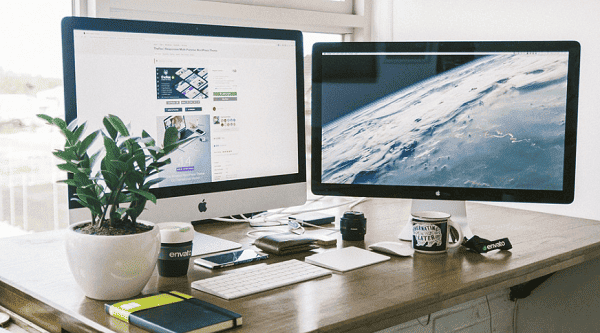
4、提高系统兼容性:Windows和软件不断更新,旧驱动可能引发冲突。更新驱动能确保显卡与系统、软件协调运行。
5、延长显卡寿命:驱动优化可以更好控制温度和能耗,降低故障风险,间接延长显卡使用寿命。
方法一:一键驱动更新工具
如果不想自己查找型号或担心更新失败,可以使用驱动人生软件。它能自动检测电脑硬件,智能匹配最适合的显卡驱动,一键下载安装。操作只需三步:
1、下载并安装 驱动人生。

 好评率97%
好评率97%  下载次数:4827060
下载次数:4827060 2、在更新驱动前,可打开驱动人生的“驱动管理”中的“备份”功能,备份显卡驱动再更新。万一新驱动有问题,可快速恢复。
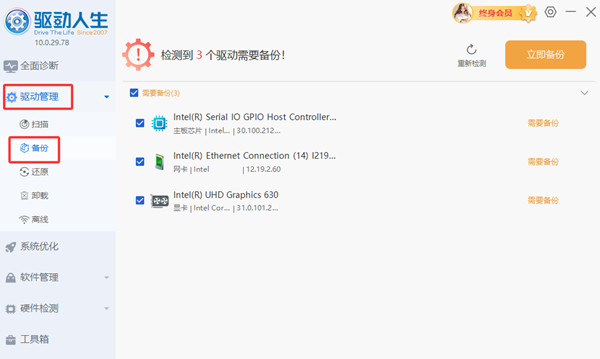
3、随后点击“驱动管理”中的“立即扫描”功能;
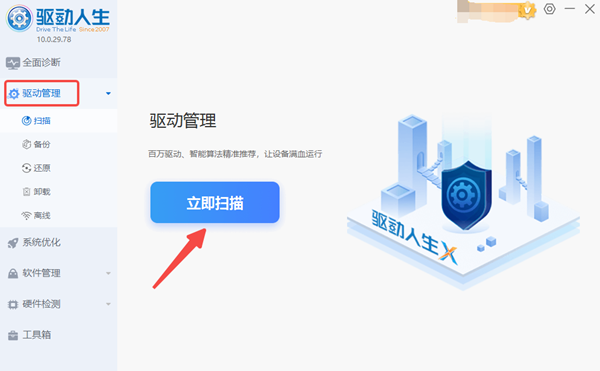
4、找到显卡驱动,选择“升级驱动”或“一键修复”,软件自动完成下载和安装,完成后重启电脑即可。
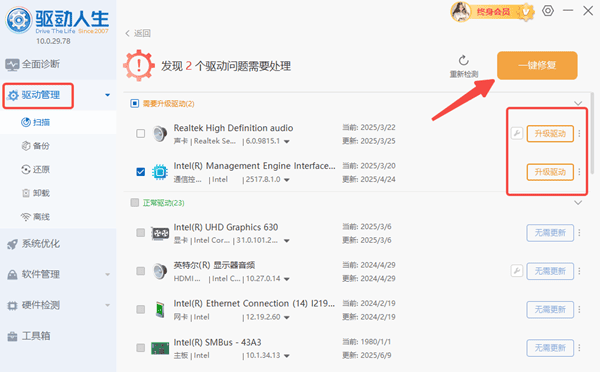
5、操作简单,快速完成更新,避免手动操作繁琐和出错,对小白用户特别友好,不需要懂硬件参数也能轻松更新。
方法二:设备管理器手动更新
1、按下 Win + X,选择 设备管理器。
2、展开 显示适配器,找到你的显卡设备(如NVIDIA、AMD或Intel)。
3、右键点击显卡 → 更新驱动程序 → 自动搜索更新。
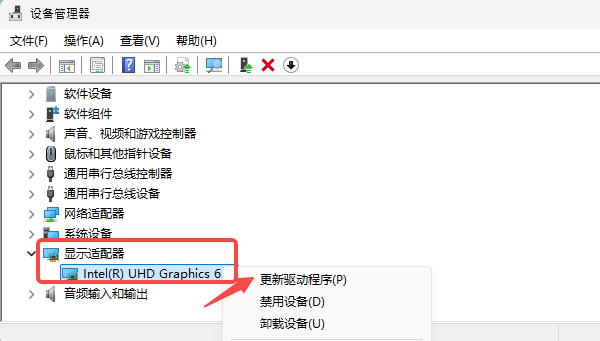
4、这种方法更新驱动可能无法获得最新版本,适合基础用户尝试。
在Win11上更新显卡驱动,其实没你想象的复杂。手动更新安全但可能滞后,而使用驱动人生一键更新显卡驱动,轻松、安全、快速,是绝大多数用户的最佳选择。即便显卡运行正常,也建议定期更新驱动,保证性能和兼容性最佳。



